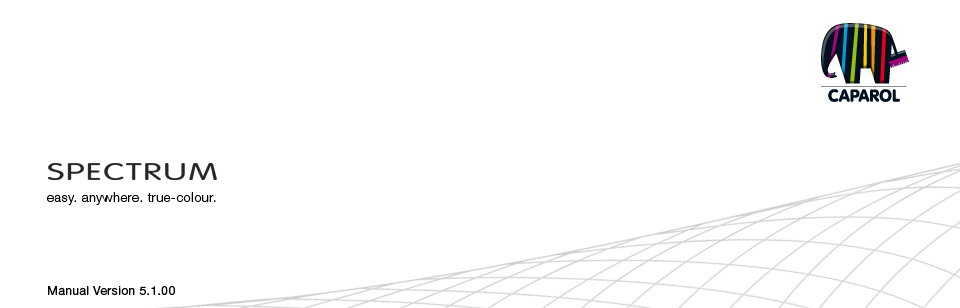
| 10. myMaterial-Manager 10.1 Opbouw van myMaterial-Manager 10.1.1 Kleur, materiaal en favorieten selecteren 10.1.2 Kleur, materiaal en favorieten exporteren 10.1.3 Terug naar SPECTRUM 5 11. Kleurechte kalibratie - ColorMunki 11.1 Eenvoudige kleuroptimalisatie (zonder ColorMunki) 11.1.1 Kalibratie 11.2 Kalibratie met ColorMunki 11.2.1 Weergaveprofiel opstellen 11.2.2 Printerprofiel opstellen 11.2.3 Inlezen van kleurtinten in SPECTRUM 5 12. SUPPORT 12.1 Training 12.2 Website 12.3 Contact |
11.2.3 Inlezen van kleurtinten in SPECTRUM 5
Er zijn twee mogelijkheden om kleuren in SPECTRUM 5 te importeren:
ColorMunki - Importeren met de Explorer Zie hoofdstuk 4.3.2, “Eigen collecties”. ColorMunki – Importeren met de PHOTOstudio U kunt ook kleuren importeren met de ColorMunki en vergelijkbare kleuren bekijken uit de 3D-System collectie in het tabblad “Vormgeven” van de PHOTOstudio. Zorg er eerst voor dat de ColorMunki is aangesloten op een functionerende USB-ingang van uw pc. Zet vervolgens het wiel van de ColorMunki op de meetpositie (wielmarkering naar beneden). Leg de ColorMunki met zijn meetsensor op de kleurtint die moet worden ingelezen en druk op het wiel van de ColorMunki. De kleurtint wordt ingelezen. In het tabblad “Vormgeven” worden nu de kleurtinten van de kleurtintcollectie 3D-System plus weergegeven die het meest lijken op de ingelezen kleurtint. Aanwijzing:Als het programma geen passende kleurtint vindt in de collectie 3D-System plus, zoekt het systeem in de collectie “CaparolColor” naar soortgelijke kleurtinten. Buntstift 3D - Interface van de Buntstift 3D naar SPECTRUM 5 Mocht u in het bezit zijn van de nieuwe Buntstift 3D van Caparol, dan kunt u het kleurmeetapparaat met de software synchroniseren. Met deze interface kunt u alle met uw Buntstift 3D ingelezen kleurtinten in SPECTRUM 5 voor de vormgeving gebruiken. Synchronisatie Buntstift 3D met uw PC Controleer voor het gebruik van de Buntstift 3D met SPECTRUM 5 of u het kleurmeetapparaat gesynchroniseerd heeft met een op internet aangesloten computer. Gebruik hiervoor de met de Buntstift 3D meegeleverde software-dvd.
Buntstift 3D synchroniseren met de Explorer Zie hoofdstuk 4.3.2, “Eigen collecties”.
|